
Controlar o cursor utilizando as teclas-rato no Mac
Quando ativa as teclas-rato no Mac, pode mover o cursor do rato e premir o botão do rato utilizando o teclado ou um teclado numérico.
A ilustração seguinte mostra as teclas para serem usadas num teclado (as teclas à esquerda) e num teclado numérico (as teclas à direita) quando a função teclas-rato está ativada.
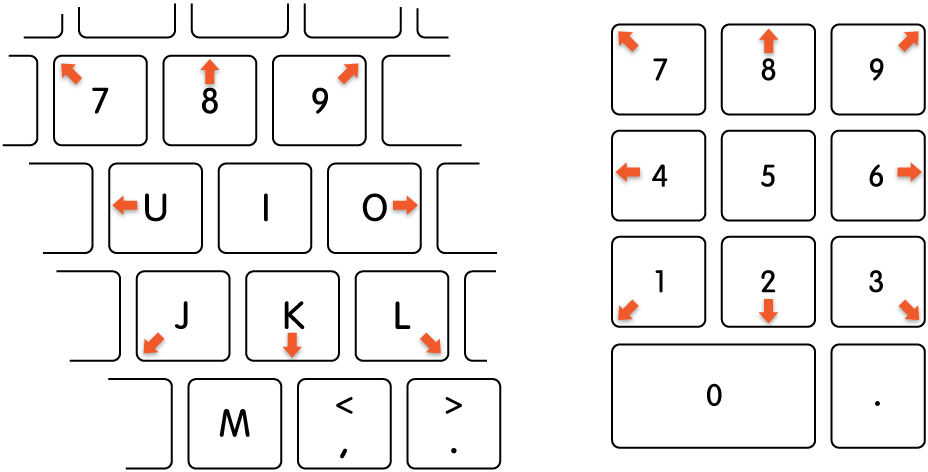
Nota: quando a função teclas-rato está ativada, não é possível usar o teclado ou um teclado numérico para introduzir texto.
Mover o cursor do rato
Com um teclado numérico: use as teclas 7, 8, 9, 4, 6, 1, 2, 3 no teclado.
Com o teclado: use as teclas 7, 8, 9, U, O, J, K, L.
Clicar num botão do rato
Com um teclado numérico: prima 5 no teclado.
Com o teclado: prima I.
Premir e manter premido o botão do rato
Com um teclado numérico: prima 0 (zero) no teclado.
Com o teclado: prima M.
Soltar o botão do rato
Com um teclado numérico: prima “.” (ponto final) no teclado.
Com o teclado: prima “.” (ponto final).
Para ativar ou desativar rapidamente as teclas-rato através do painel “Atalhos de acessibilidade”, prima Opção + Comando + F5 (ou, se tiver um Mac ou Magic Keyboard com Touch ID, prima rapidamente o Touch ID três vezes).
Também é possível usar atalhos de teclado, manípulos ou expressões faciais para efetuar ações do rato, tais como cliques da esquerda, direita ou duplo clique. Selecione o menu Apple 
![]() clique em “Controlo do cursor”, clique em “Métodos de controlo alternativos” e, depois, selecione “Ativar ações do cursor alternativas”. Para personalizar as ações, clique em Opções.
clique em “Controlo do cursor”, clique em “Métodos de controlo alternativos” e, depois, selecione “Ativar ações do cursor alternativas”. Para personalizar as ações, clique em Opções.